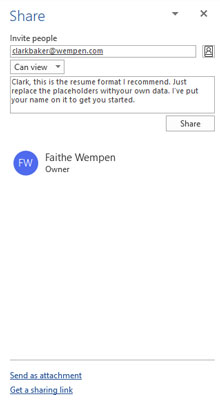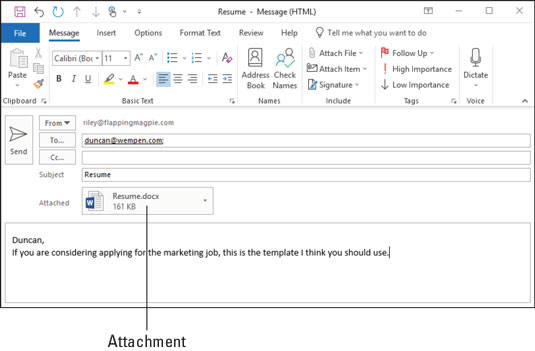Du gör förmodligen det mesta av ditt dagliga arbete i andra program än Microsoft Outlook . Du kan skapa dokument i Microsoft Word eller bygga utarbetade kalkylblad med Excel. När du vill skicka en fil via e-post blir Outlook involverad, även om det ibland fungerar i bakgrunden.
Du kan dela en fil genom att skicka en länk till en fil som är lagrad på din OneDrive. Om filen inte finns på din OneDrive kommer du att bli ombedd att spara en kopia av den där innan du delar.
OneDrive är ett molnbaserat fillagringssystem som är tillgängligt gratis för alla med ett Microsoft-konto – och det är i stort sett alla som använder Windows och/eller Office. Du behöver inte använda OneDrive för att lagra dina Office-programfiler, men det finns många fördelar med att göra det, som att alltid ha tillgång till dem oavsett var du är och oavsett vilken katastrof som kan ha drabbat ditt hem, kontor eller dator. (Inte för att bli sjuklig, men de här sakerna händer.)
Följ dessa steg för att e-posta en fil som en länk:
Öppna dokumentet i Microsoft Word. Dokumentet öppnas på skärmen.
Klicka på Dela i det övre högra hörnet av Word-fönstret.
Om dialogrutan Dela visas klickar du på OneDrive. Dialogrutan Dela dyker upp om filen inte redan är sparad på din OneDrive. Din fil måste sparas där innan du kan dela en länk. (Om du inte vill spara den på OneDrive, se nästa uppsättning steg för ett annat sätt att dela.)
I åtgärdsfönstret Dela anger du e-postadressen till den person du vill skicka filen till. För att ange flera adresser, separera dem med semikolon.
Om du inte vill att mottagaren ska redigera filen klickar du på rullgardinsmenyn Kan redigera och väljer Kan visa. Den här inställningen avgör om mottagaren ska kunna göra ändringar eller inte.
Skriv ett meddelande till mottagaren om så önskas i rutan Inkludera ett meddelande (valfritt). Det här meddelandet kommer att visas som e-postmeddelandet. Bilden visar ett exempel.
Klicka på Dela.
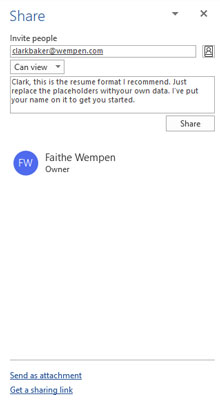
Du kan e-posta en länk till ett dokument direkt från Microsoft Word.
Du kan också skicka en kopia av ett dokument som en e-postbilaga. Den här metoden skickar en separat kopia till varje mottagare och kräver inte att filen lagras på OneDrive.
Följ dessa steg för att mejla en fil som en bilaga:
Öppna dokumentet i Microsoft Word. Dokumentet öppnas på skärmen.
Klicka på Dela i det övre högra hörnet av Word-fönstret. Den här knappen ger ett snabbt sätt att dela; du kan också använda Arkiv, Dela om du föredrar det.
Om dialogrutan Dela visas klickar du på Word Document.m ELLER om aktivitetsfönstret Dela visas klickar du på Skicka som bilaga och klickar sedan på Skicka en kopia. Hur som helst, formuläret Nytt meddelande öppnas med ditt dokument listat på den bifogade raden, som visas här. Om du vill skriva ett meddelande i huvuddelen av skärmen kan du, men det är inte nödvändigt.
Ange e-postadressen till den person du vill skicka filen till. För att ange flera adresser, separera dem med semikolon.
Ändra ämnesradens text om så önskas. Som standard är det filnamnet.
Klicka på Skicka.
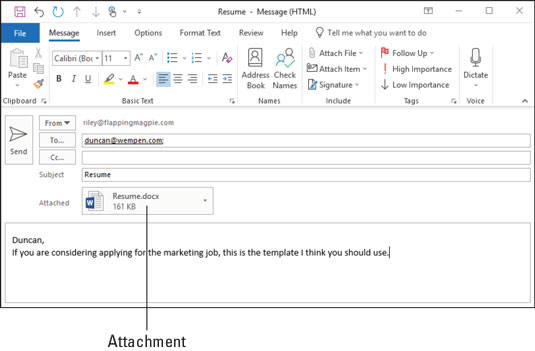
Du kan e-posta en fil som en bilaga från Microsoft Word.
Wow! När du bara skickar en Word-fil verkar dessa steg vara en lång väg att gå, men de kommer alltid att få ditt dokument på väg. Av någon anledning gjorde personalen på Microsoft denna uppgift mer mödosam allt eftersom åren har gått.